许多PPT新手由于对PowerPoint软件的很多功能不熟悉,导致重复性的操作没少做,因此效率不高,还常常需要加班熬夜做PPT,其实我们只要掌握了一些常用的快捷技巧,就能提高效率,避免加班熬夜了~
今天这篇文章将给大家分享2个快捷技巧,希望能帮助到你! 一键统一字体
一键统一字体
当拿到一份用了N种字体的PPT时,有强迫症的你是不是想统一一下字体? 当我们做好一个PPT后,发给领导或合作伙伴阅读,如果他们觉得字体影响了他的阅读体验时,你是不是统一更改字体呢? 这时的你怎么来解决这个问题?这里给大家分享一招老司机常用技巧,只需几秒钟就能一键搞定。 方法:点击【开始】-【替换】-【替换字体】,在打开的对话框中”替换“栏中显示的是当前使用的中文和英文字体,”替换为“栏是想要更换的字体,在这里选择一个字体,点击“替换”按钮,就完成了字体的一键替换。PPT中添加项目符号的正确使用方法 PPT排版必备元素的使用技巧
为了使文档的层次结构更清晰、合理,很简单地一招方法:就是为幻灯片中的段落文本添加项目符号或编号。那么,如何用好项目符号呢?今天我们就一起来看看PPT中添加项目符号的正确使用
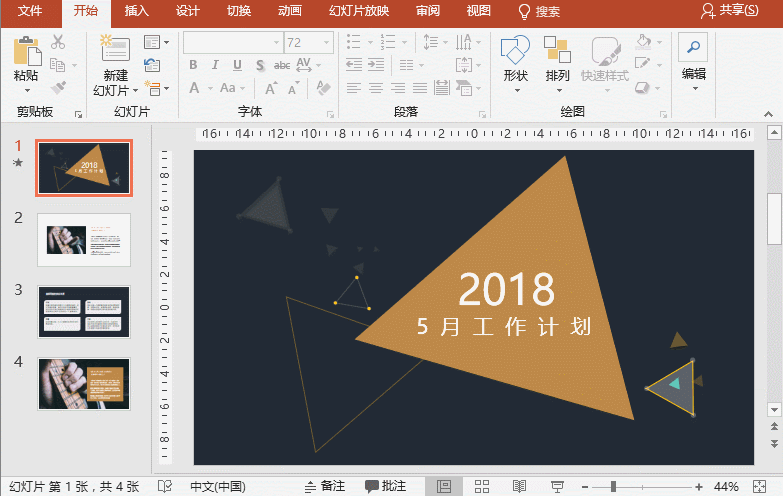
 一键
替换内容
当我们拿到一个PPT,如果发现同一个文字或词语在文档中存在多处错误。如,文档中”主题曲“错误,需全部更改为”插曲“。你会怎么做?
是修改一处之后,再一一复制、粘贴进行替换么?那你就OUT了!其实PPT中有更快捷的方法,它就是查找替换功能。
方法:点击【开始】-【编辑】-【替换】按钮,打开”替换“对话框,在【查找内容】文本框中输入查找的内容(即文档中需被更改的内容),点击”替换为“按钮,在”查找内容“文本框中输入替换的内容,然后点击”全部替换“按钮即完成全部更改。
一键
替换内容
当我们拿到一个PPT,如果发现同一个文字或词语在文档中存在多处错误。如,文档中”主题曲“错误,需全部更改为”插曲“。你会怎么做?
是修改一处之后,再一一复制、粘贴进行替换么?那你就OUT了!其实PPT中有更快捷的方法,它就是查找替换功能。
方法:点击【开始】-【编辑】-【替换】按钮,打开”替换“对话框,在【查找内容】文本框中输入查找的内容(即文档中需被更改的内容),点击”替换为“按钮,在”查找内容“文本框中输入替换的内容,然后点击”全部替换“按钮即完成全部更改。
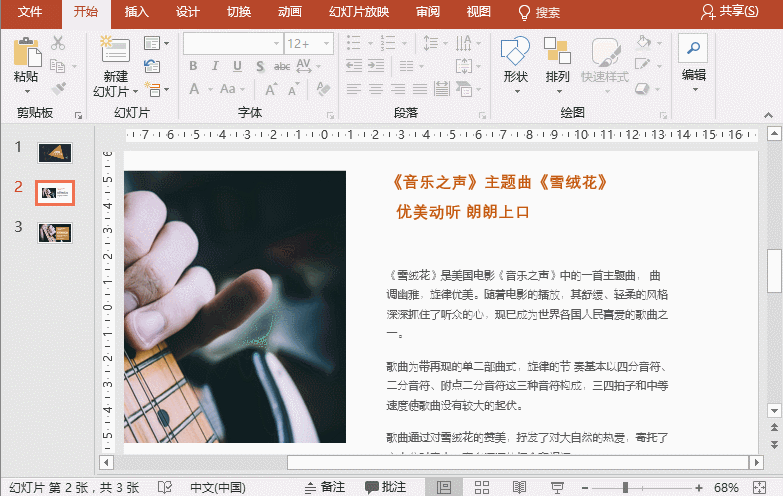 今天给大家介绍的2个小技巧,你觉得对你有用吗?留言告诉我......
今天给大家介绍的2个小技巧,你觉得对你有用吗?留言告诉我......PPT中给图片去背景的方法,再复杂的图片背景也能轻松去除
新版本的powerpoint早已经对抠图大大加强了。今天,小编就给大家介绍3种在PPT中给图片去背景的方法。一、设置透明色如果图片的背景是纯色,如常见的白色、蓝色、黑色等......我们可以用设


